Skapa Visuella Diagram Automatiskt i Google Kalkylark
Med hjälp av Google Kalkylark kan du på ett enkelt sätt skapa diagram som ger en visuell representation av din data. Diagram är ett utmärkt verktyg för att göra information mer lättillgänglig och förståelig, särskilt när det gäller komplexa datamängder.
Google Kalkylark erbjuder ett brett urval av kostnadsfria diagramtyper. Oavsett om du föredrar ett enkelt cirkeldiagram eller ett mer avancerat radardiagram, hittar du garanterat ett alternativ som passar dina behov.
För att komma igång, besök Google Kalkylark och öppna ett nytt eller befintligt kalkylblad.
Om du har öppnat ett nytt kalkylblad, är det nu dags att mata in din data. När du är klar, klicka på ”Infoga” och sedan på ”Diagram”.
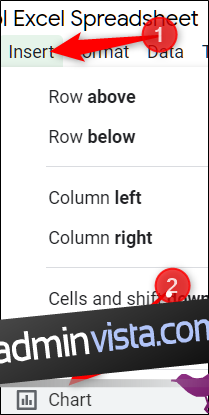
I rullgardinsmenyn väljer du den diagramtyp du vill använda. I det här exemplet använder vi ett jämnt linjediagram, men det finns över 30 olika diagramtyper att välja mellan.
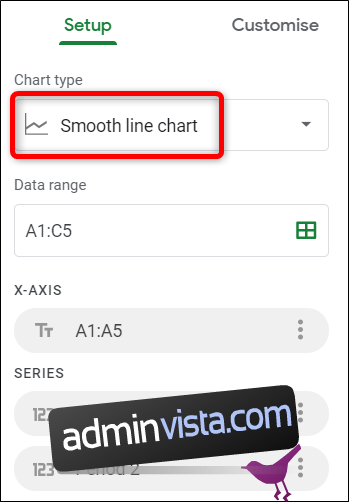
Nu behöver du bestämma vilka celler som ska inkluderas i diagrammet. Du kan antingen ange cellområdet manuellt eller klicka och dra muspekaren över de önskade cellerna. Klicka på rutnätsikonen för att aktivera manuellt urval.
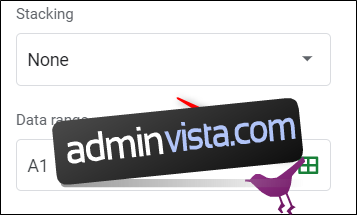
När du har definierat ditt dataintervall, klicka på ”OK”.
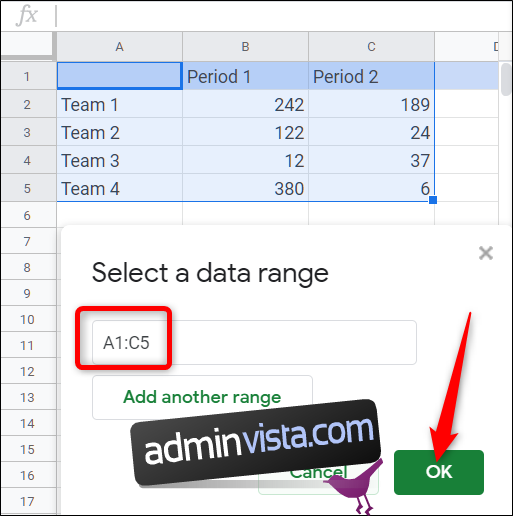
Ditt diagram kommer nu att fyllas med data från det valda intervallet.
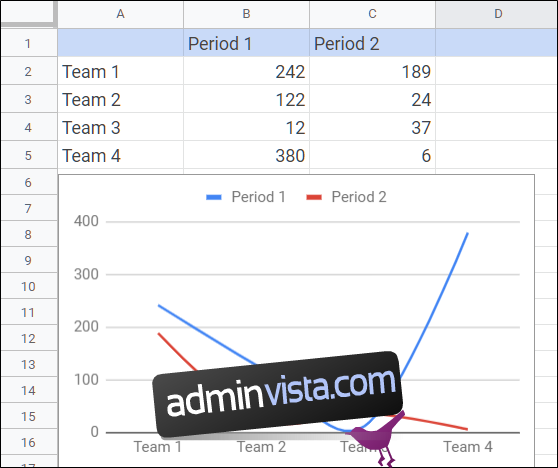
Viktigt: Eftersom Google hanterar diagram och tabeller annorlunda på olika plattformar, se till att hela diagrammet är synligt om du planerar att infoga det i ett Google Dokument eller en Presentation. Google sparar diagram som bilder, så om du försöker ändra storlek på dem i Dokument kan de bli suddiga eller förvrängda.
Alla ändringar du gör i din data kommer automatiskt att uppdateras i diagrammet utan att du behöver göra om diagrammet eller uppdatera sidan.
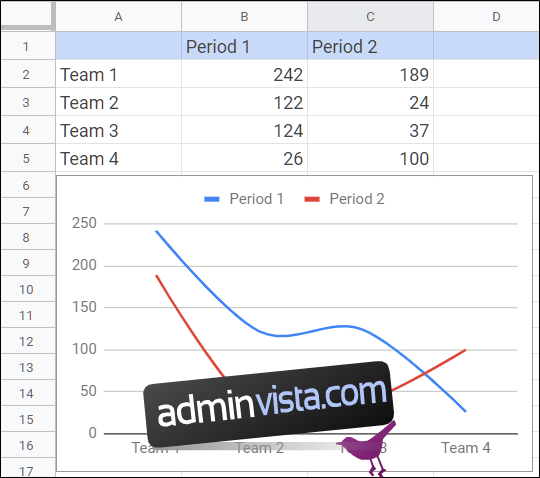
Google Kalkylark låter dig även ändra diagramtyp utan att behöva infoga ett nytt diagram. Dubbelklicka på diagrammet för att öppna diagramredigeraren och klicka sedan på ”Konfigurera”.
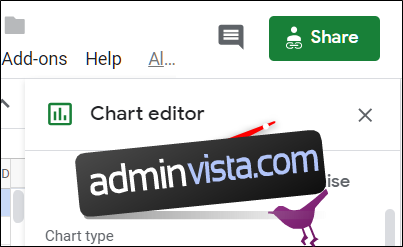
I rullgardinsmenyn ”Diagramtyp” kan du välja en annan stil. Din data kommer då att omvandlas till en ny, helt anpassningsbar diagramstil.
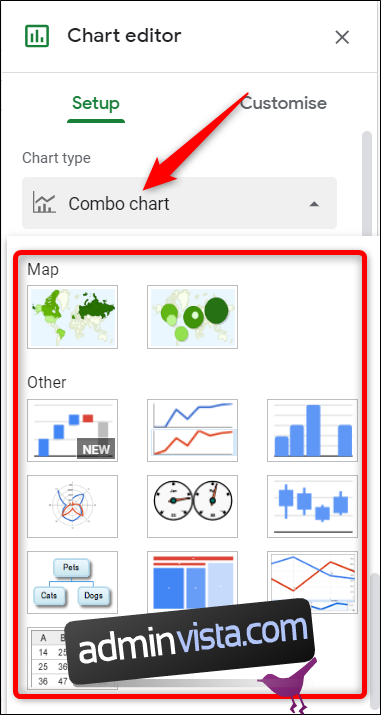
Genom att klicka på fliken ”Anpassa” i diagramredigeraren får du tillgång till en rad anpassningsbara alternativ. Här kan du ändra färger, teckensnitt, legender och mycket mer.
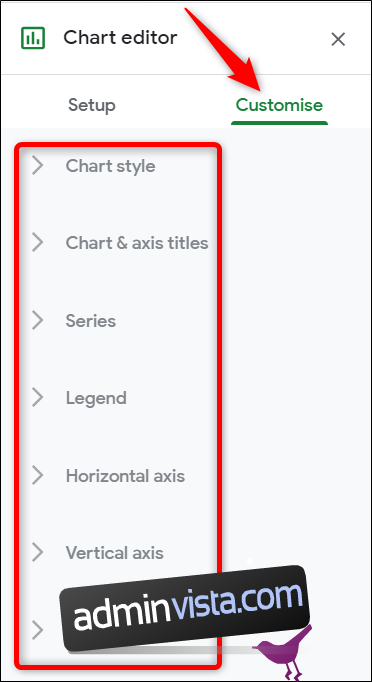
Det är allt som krävs för att skapa och anpassa diagram i Google Kalkylark!